Cijeli popravak: Windows 10 je zaglavio na instalaciji
Windows 10 je već neko vrijeme izašao, ali ljudi iz cijelog interneta prijavljuju probleme kao što je "instalacija sustava Windows 10 zaglavljena na 1%, 20%, 90%", "instalacija sustava Windows 10 zaglavljena na logotipu sustava Windows", "instalacija sustava Windows 10 je zaglavio na crnom ekranu, ”i najpopularniji, “ NEŠTO SE DOGODIO. ”I u ovom članku pokušat ćemo vam pomoći pronaći rješenje za ovaj problem.
Prije nego što dođemo do stvarnih rješenja, moramo vam reći da prvo provjerite je li vaše računalo kompatibilno sa sustavom Windows 10. \ t To se posebno odnosi na one koji nisu imali instaliran Windows 10 Technical Preview barem jednom, ali su odlučili nadograditi kada je izašla puna verzija. Kao dio testa kompatibilnosti, također bi trebali provjeriti je li vaš BIOS ažuriran kako bi podržao Windows 10.
Windows 10 instalacija zaglavi, kako to popraviti?
Prema korisnicima, ponekad Windows 10 može zapeti tijekom instalacije. To može biti veliki problem, ali postoje i drugi problemi pri instalaciji. Što se tiče problema s instalacijom, evo nekih problema koje su prijavili korisnici:
- Windows 10 instalirati zaglavi na logotip, uzimajući spremni, crni ekran, postavljanje je početak, provjera za ažuriranja, vrti točkice, plavi ekran, ljubičasta zaslona - Postoji mnogo problema koji mogu uzrokovati tvoj Windows 10 postava da se zaglavi, ali trebali biste biti u mogućnosti popraviti većinu tih problema pomoću jednog od naših rješenja.
- Instalacija sustava Windows 10 nije uspjela - Ponekad instalacija može uspjeti zbog različitih razloga. Već smo pokrili što učiniti ako instalacija sustava Windows 10 ne uspije u jednom od naših starijih članaka, stoga provjerite detaljne upute.
- Pogreška pri instalaciji sustava Windows 10 - Ponekad možete naići na instalacijske pogreške na računalu. To može biti uzrokovano vašim jezičnim postavkama, ali nakon podešavanja, problem bi trebao biti riješen.
- Windows 10 instalirajte petlju za ponovno pokretanje - Ponekad vaše računalo može zapeti u petlji ponovnog pokretanja. Da biste riješili taj problem, svakako provjerite hardver. Ponekad RAM može biti neispravan, a to može uzrokovati pojavu ove i drugih pogrešaka.
- Instalacija sustava Windows 10 zaglavila je i bila sigurna da ste spremni za instalaciju - Često se instalacija može zaglaviti prilikom pripreme za instalaciju poruke. Ako se to dogodi, obavezno odspojite sve nebitne periferne uređaje i provjerite da li to pomaže.
1. rješenje - Instalirajte Windows 10 s vanjskog medija
Ako ste besplatnu nadogradnju na sustav Windows 10 primili putem servisa Windows Update, postoji mogućnost da je nešto pošlo po zlu dok je sustav preuzimao ažuriranja, što utječe na instalaciju sustava. Srećom, Microsoft je osigurao ISO datoteke i za 32-bitne i za 64-bitne verzije sustava Windows 10 za sve one koji nisu dobili Windows 10 putem ažuriranja. Dakle, možete pokušati s kreiranjem vanjskog USB pogona s instalacijom sustava Windows 10 i instalacijom sustava.
Možete preuzeti alat za stvaranje USB slike s Windows 10 ISO datotekama ovdje. Samo slijedite upute i nadam se da ćete moći normalno instalirati Windows 10.
2. rješenje - nešto se dogodilo tijekom instalacije sustava Windows 10
Ako pratite vijesti o sustavu Windows 10, vjerojatno ste čuli za zloglasnu problematiku Something Happened . Internet je apsolutno poludio za ovaj oglas (ako je čak i namjerno) Microsoft vam može reći da ne možete instalirati sustav Windows 10 na računalo. Ali ako se suočite s ovim problemom, možda vam to neće biti tako smiješno. Tako smo uspjeli pronaći rješenje za tu čudnu poruku o pogrešci i nadamo se da će uspjeti.
Evo što trebate učiniti kako bi se "nešto dogodilo" s instalacijom sustava Windows 10:
- Idite na Pretraživanje, upišite upravljačku ploču i otvorite upravljačku ploču .
- Idi na regiju .
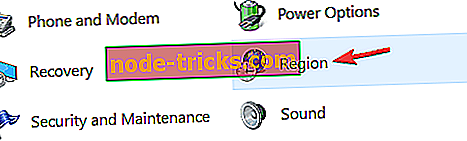
- Idite u regiju za SAD (ili bilo koju regiju) i kliknite karticu Administrator .
- Promijenite jezik na engleski (SAD).
Ne znamo jesu li korisnici izvan SAD-a pogođeni ovim čudnim problemom, ali rješenje je isto za bilo koju drugu regiju. Nakon promjene jezičnih postavki trebali biste moći normalno instalirati Windows 10.
3. rješenje - Greška 80240020 tijekom instalacije sustava Windows 10
Neki korisnici koji su primili Windows 10 kao besplatnu nadogradnju putem servisa Windows Update primili su neočekivanu pogrešku 80240020. Razlog za ovu pogrešku navodno je zbog preopterećenih Windows poslužitelja, što može uzrokovati primanje oštećenih datoteka za preuzimanje.
Da biste ispravili ovu pogrešku, trebali biste izvesti nekoliko izmjena, a evo kako to učiniti:
- Idite na $ Windows. ~ BT mapu u C: i provjerite jeste li označili opciju Hidden items u alatnoj traci.
- Izbrišite što više datoteka i mapa (nećete ih moći izbrisati zbog problema s dozvolama).
- Idite na C: / Windows / Distribucija softvera / preuzmite i izbrišite sve unutar te mape.
- Desni klik na gumb Start Menu i otvorite Command Prompt (Admin) .
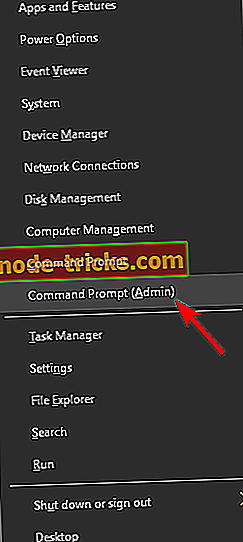
- Upišite sljedeću naredbu i pritisnite Enter: exe / updatenow
Pričekajte nekoliko minuta, a zatim provjerite je li Windows Update ponovno pokrenuo preuzimanje Windows 10. Kada se sustav učita, dobit ćete poruku "Priprema za instalaciju". Nakon toga, kada primite poruku "Vaša nadogradnja na sustav Windows 10 je spremna", ponovno pokrenite računalo i pokušajte ponovo instalirati sustav Windows 10. \ t
4. rješenje - Isključite dodatne monitore i druge periferne uređaje

Prema korisnicima, instalacija sustava Windows 10 može se zaglaviti zbog više monitora. Nekoliko korisnika prijavilo je različite probleme tijekom korištenja dva monitora tijekom postavljanja.
Čini se da instalacija sustava Windows 10 ne može podnijeti dva monitora, a kako bi se riješio ovaj problem, potrebno je koristiti samo jedan monitor. Isključite sve dodatne monitore i pokušajte pokrenuti instalaciju sa samo jednim monitorom i provjerite radi li to.
Osim monitora, ponekad se mogu pojaviti i drugi USB uređaji. No, problem možete riješiti jednostavnim isključenjem svih ostalih USB uređaja. Nekoliko korisnika je izjavilo da je njihov USB čvor bio problem, ali nakon prekida veze instalacija je dovršena bez problema.
5. rješenje - Uklonite instalacijski medij

Mnogi su korisnici izvijestili da je njihovo postavljanje zapelo tijekom procesa proširenja datoteka sustava Windows . Da biste riješili problem, preporučujemo da privremeno uklonite instalacijski medij i ponovno ga umetnete.
Korisnici su izvijestili da je to funkcioniralo dok je DVD instalirao Windows 10, ali bi mogao raditi i s USB flash pogonom, pa biste ga možda trebali isprobati.
6. rješenje - Promijenite postavke BIOS-a
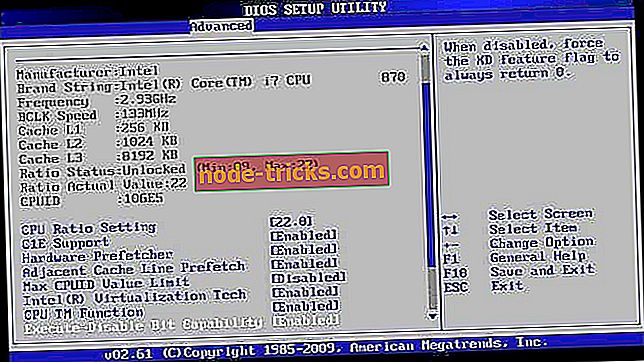
Prema korisnicima, ponekad instalacija sustava Windows 10 može zaglaviti zbog konfiguracije vašeg BIOS-a. Da biste riješili problem, morate pristupiti BIOS-u i izvršiti nekoliko prilagodbi. Da biste to učinili, samo držite pritisnutom tipku Del ili F2 dok se sustav pokreće za ulazak u BIOS. Ako imate problema s ulaskom u BIOS, provjerite upute za uporabu matične ploče i pogledajte kako ispravno pristupiti BIOS-u.
Prema mišljenju korisnika, ponekad se mogu pojaviti sljedeće značajke:
- Podrška za stariji disketni pogon
- Intel SpeedStep
Da biste riješili problem, jednostavno onemogućite te značajke i provjerite je li problem riješen. Malo je korisnika izjavilo da značajka HyperTransport može uzrokovati pojavu ovog problema, a da bi ga popravili, morate postaviti KN HT Speed na 1X i KN HT Width na 8 .
Nakon što onemogućite te značajke, provjerite je li problem riješen.
7. rješenje - Uklonite nekoliko RAM modula

Prema korisnicima, instalacija sustava Windows 10 ponekad može zapeti zbog količine vašeg RAM-a. Nekoliko korisnika prijavilo je ovaj problem dok je pokušavalo instalirati Windows 10 na računalo koje ima veliku količinu RAM-a.
Da biste riješili problem, korisnici predlažu da uklonite nekoliko RAM modula s računala i provjerite da li to pomaže. Prema korisnicima, imali su ovaj problem dok su koristili 12GB RAM-a, ali nakon smanjenja količine RAM-a na 6GB, problem je u potpunosti riješen i Windows 10 instaliran bez problema.
Kada se Windows instalira, možete umetnuti preostali RAM i problem bi trebao biti riješen u potpunosti.
Imajte na umu da to ne znači da je vaš RAM slomljen, ali ponekad neispravan RAM može uzrokovati i ovaj problem. Da biste provjerili radi li vaš RAM, morat ćete koristiti alat treće strane kao što je MemTest86 + i testirati RAM s njim.
8. rješenje - Izbrišite sve particije
Ako se instalacija sustava Windows 10 zaglavi na računalu, problem može biti povezan s vašim particijama. Da biste riješili problem, neki korisnici predlažu uklanjanje svih particija na računalu i njihovo ponovno stvaranje. To je drastično rješenje jer će ukloniti sve vaše datoteke s tvrdog diska.
Ako ne možete instalirati sustav Windows 10, provjerite jeste li izradili sigurnosnu kopiju svih važnih datoteka prije nego što isprobate ovo rješenje. S druge strane, ako je vaše računalo novo i na njemu nemate važnih datoteka, pokušajte ovo rješenje.
Rješenje 9 - Ostavite instalaciju da radi nekoliko sati
Ponekad je najjednostavnije rješenje najbolje, a nekoliko korisnika je izvijestilo da su problem riješili jednostavno ostavivši instalaciju da radi nekoliko sati. Na kraju je instaliran sustav Windows 10 i problem je riješen.
Imajte na umu da ćete možda morati pričekati nekoliko sati, a malo korisnika prijavilo je da je proces postavljanja trajao više od pet sati. Ako ne želite čekati tako dugo, savjetujemo vam da isprobate neka od naših drugih rješenja.
Ako imate bilo kakvih drugih problema vezanih uz sustav Windows 10, možete provjeriti rješenje u odjeljku Windows 10 Fix.

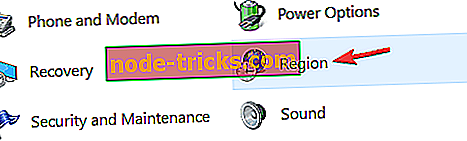
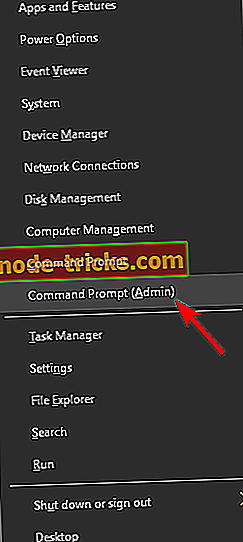







![7 najboljih sigurnosnih softvera za male poduzetnike [2019 Popis]](https://node-tricks.com/img/antivirus/173/7-best-security-software-4.jpg)